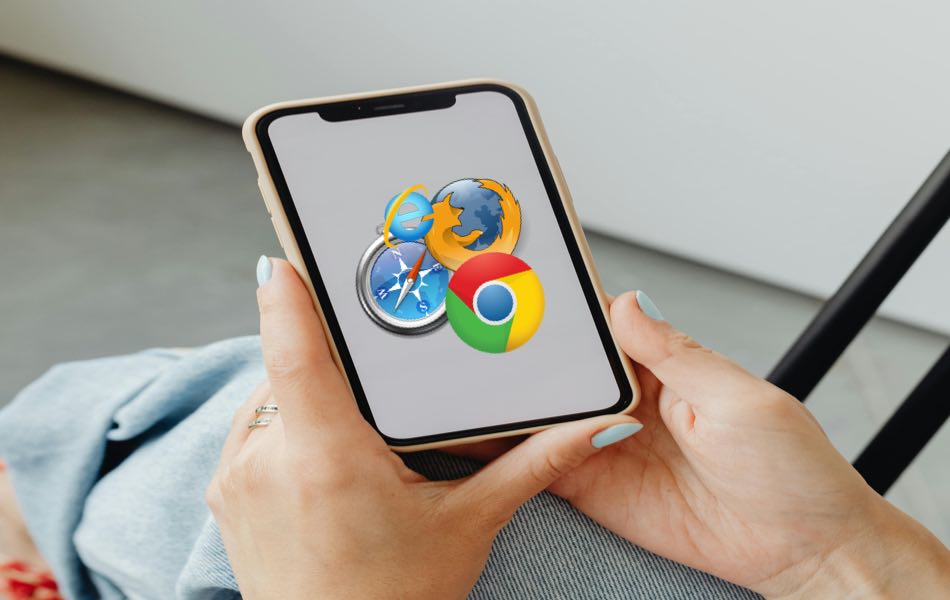如何更改iPhone的默认浏览器
Safari 是 iPhone 中的默认网络浏览器应用程序,它使用 Google 进行搜索并获取结果。 如果您出于任何原因不喜欢 Safari,则可以使用任何其他第三方浏览器应用程序并将其设置为您的默认浏览器。
推荐:如何修复iOS 17个人语音在iPhone上不起作用
为什么需要更换浏览器?
以下是在 iPhone 中寻找 Safari 替代品的一些主要原因:
- 您可能希望使用 Google 或 Microsoft 帐户跨设备同步浏览活动。
- 随着时间的推移,Safari 会变慢。
- 某些网页在 Safari 中无法正常工作,因为该页面可能设计为与 Chrome 兼容。
- 您不喜欢该应用程序的界面和功能。
安装备用浏览器应用程序
Safari 有很多替代方案。 但是,您需要考虑是否只想更改浏览器或搜索引擎。
- 考虑使用自己的搜索引擎的 DuckDuckGo 应用程序。 这将有助于摆脱谷歌和微软通过其搜索引擎跟踪您的活动。
- 如果您想使用 Microsoft 帐户同步设备上的所有活动,请考虑使用 Bing 搜索引擎的 Edge。
- 最后,如果您不担心隐私,可以选择带有 Google 搜索引擎的 Chrome。
更改默认浏览器应用程序
假设您已经安装了 DuckDuckGo 浏览器应用程序。
- 打开“设置”应用程序并转到 DuckDuckGo 应用程序的设置页面。
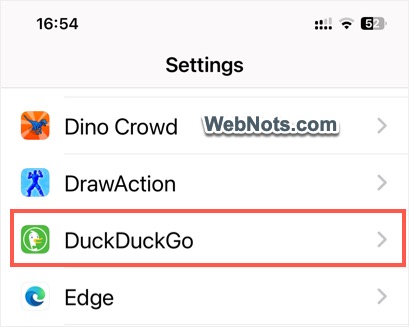
- 点击“默认浏览器应用程序”选项。
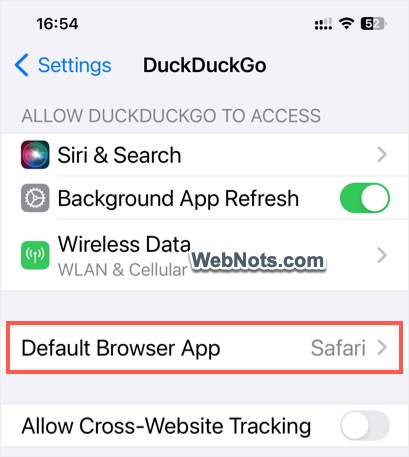
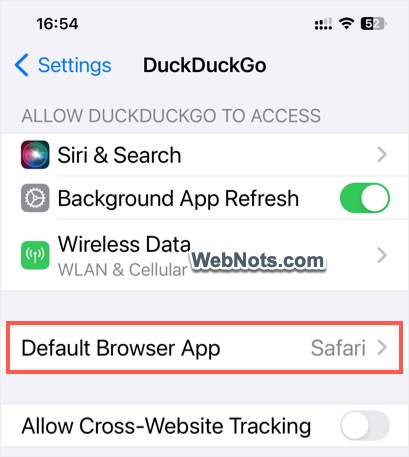
- 从列表中选择 DuckDuckGo 并关闭“设置”应用程序。
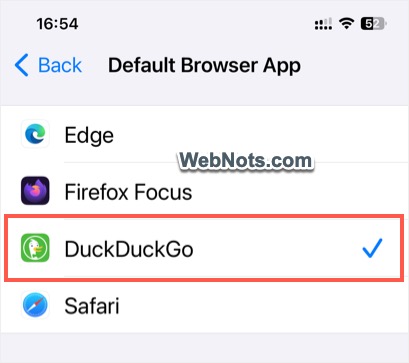
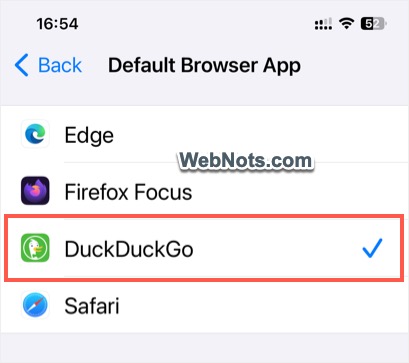
如果您安装了任何其他应用程序,请转到该应用程序的设置页面,按照相同的步骤操作。 从此以后,您在电子邮件或社交应用程序中点击的任何链接都将在默认浏览器中自动打开。 您还可以将默认浏览器保留在扩展坞中以便于访问。
笔记: 如果浏览器应用程序没有内置搜索引擎(例如 Chrome 或 Firefox),则您可以在浏览器应用程序的设置(而不是 iOS 应用程序的设置页面)中选择搜索引擎。 以下是 Firefox Privacy 浏览器的示例,您可以通过转到“汉堡图标 > 设置 > 搜索引擎”部分来选择搜索引擎。
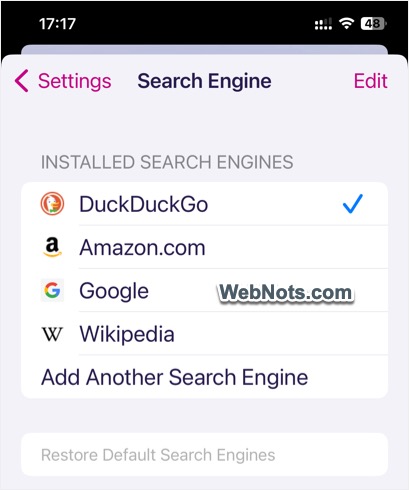
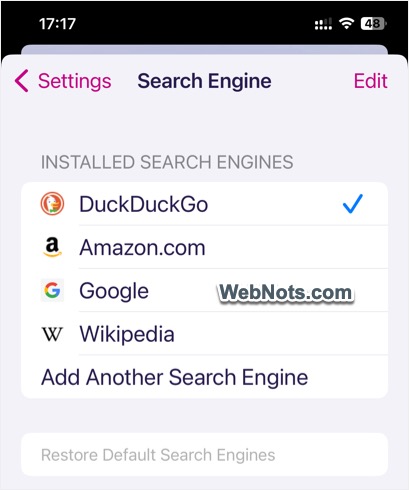
隐藏 Safari 应用程序
现在您的 iPhone 上已经有多余可用的 Safari 应用程序了。 不幸的是,您无法删除它,因为它是 iOS 的一部分。 但是,您可以使用“屏幕时间”设置隐藏它,这样您就可以忘记它。
详细了解如何在 iPhone 中设置“屏幕时间”以及如何从主屏幕隐藏 Safari 应用程序。